如何在Windows 7中正确重置Internet Explorer
在日常使用Windows 7系统的过程中,有时候Internet Explorer可能会出现一些问题,例如页面加载缓慢、无法正常显示等。这时候,重置Internet Explorer可以是一个解决问题的有效方法。然而,许多人对如何重置Internet Explorer并不了解。下面将详细介绍在Windows 7中如何正确地进行这一操作。
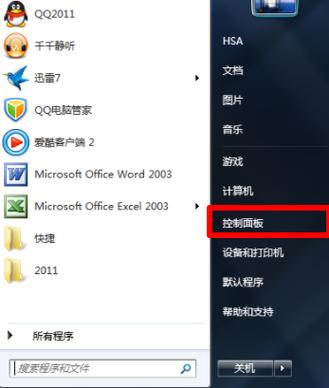
打开控制面板
首先,要重置Internet Explorer,首先需要打开电脑上的控制面板。控制面板是Windows系统中用来管理各种设置和功能的工具,我们可以通过它来进入Internet Explorer的相关设置选项。
进入网络和Internet设置
在控制面板中,找到并点击“网络和Internet”选项。这一步是为了进入Internet Explorer的设置界面,从而可以对其进行重置操作。
点击Internet选项
在“网络和Internet”选项中,找到并点击“Internet选项”。这个选项是用来配置Internet Explorer的各种设置,包括安全性、隐私和连接等。
进入高级设置
在“Internet选项”窗口中,切换到“高级”选项卡。在这里,你可以找到各种Internet Explorer的高级设置选项,包括一些较为深层次的配置。
重置Internet Explorer
在“高级”选项卡中,找到“重置”按钮,并点击它。系统会弹出一个确认重置的提示框,再次点击“重置”即可开始重置Internet Explorer。
完成重置
重置过程可能需要一些时间,取决于你的系统性能和数据量大小。等待重置完成后,系统会自动关闭Internet Explorer,并恢复默认设置。接着你可以重新打开Internet Explorer,检查是否问题已经得到解决。
通过以上步骤,你便可以在Windows 7系统中正确地重置Internet Explorer了。请注意,在执行重置操作前最好备份重要数据,以免造成数据丢失。希望这篇文章对你有所帮助,让你更加熟练地处理Internet Explorer相关问题。
本文由摸索网发布,不代表摸索网立场,转转请注明出处:https://www.mm44.cn/wangluoyingxiao/406817.html

